Microsoft Office là bộ ứng dụng văn phòng quen thuộc với hàng tỷ người dùng trên toàn thế giới, sở hữu vô số tính năng mạnh mẽ. Tuy nhiên, phần lớn chúng ta chỉ mới khai thác được một phần nhỏ tiềm năng của chúng. Ngay cả những người đã sử dụng Office hàng thập kỷ cũng có thể vẫn tìm thấy những “viên ngọc ẩn” giúp cải thiện đáng kể năng suất và quy trình làm việc. Bài viết này sẽ đi sâu khám phá các tính năng ít được biết đến trong Word, Excel, Outlook và OneNote, từ đó giúp bạn tối ưu hóa trải nghiệm sử dụng và làm việc hiệu quả hơn.
1. Đọc Chính Tả (Dictation) và Chuyển Đổi Giọng Nói Thành Văn Bản (Transcribe)
Bạn muốn một cách nhanh hơn để đưa suy nghĩ lên trang giấy? Tính năng Đọc Chính Tả (Dictate) trong Microsoft Word cho phép bạn chuyển đổi giọng nói thành văn bản. Để bắt đầu, hãy vào tab Home, nhấn Dictate, và cấp quyền truy cập micro cần thiết.
Giờ đây, bạn có thể nói to và để Microsoft Office tự động nhập liệu. Độ chính xác phần lớn phụ thuộc vào giọng điệu và tốc độ nói của bạn. Bạn có thể cấu hình thêm cài đặt của Dictate để bật tính năng tự động ngắt câu và lọc các cụm từ nhạy cảm.
Nếu bạn cần nhiều hơn là chỉ đọc chính tả thời gian thực, bạn có thể sử dụng tính năng Chuyển Đổi Giọng Nói Thành Văn Bản (Transcribe) trong Word và OneNote để tập trung lắng nghe thay vì ghi chú. Tính năng này chuyển đổi giọng nói thành bản ghi văn bản có gán tên người nói, dấu thời gian và khả năng chỉnh sửa hoặc chèn các phần vào tài liệu của bạn. Bạn có thể ghi âm trực tiếp hoặc tải lên các tệp âm thanh đã ghi sẵn để chuyển đổi.
2. Chức Năng Tìm Kiếm Thông Minh (Microsoft Search)
Chức năng Tìm kiếm (Search) trong các ứng dụng Microsoft Office như Word và Excel không chỉ là công cụ để tìm trợ giúp – nó còn hoạt động như một tính năng ra lệnh bằng văn bản, cho phép bạn nhanh chóng áp dụng các hành động cụ thể mà không cần phải cuộn qua Ribbon. Ví dụ, để chèn một bảng, bạn chỉ cần nhấp vào thanh tìm kiếm, gõ insert a table (chèn bảng), và cuối cùng, nhấp vào Add Table (Thêm bảng).
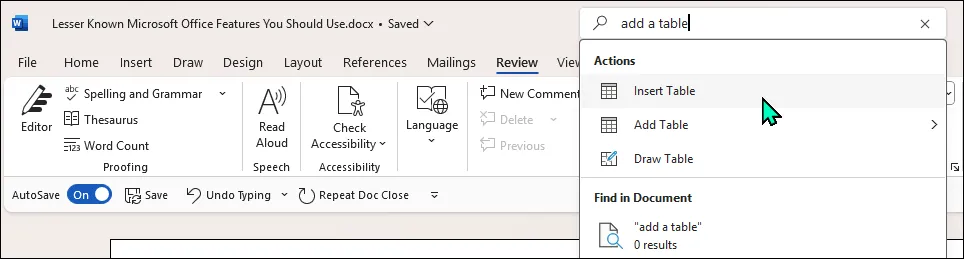 Giao diện tính năng tìm kiếm Microsoft Search trong ứng dụng Word trên Windows 11, minh họa cách thực hiện lệnh từ thanh tìm kiếm.
Giao diện tính năng tìm kiếm Microsoft Search trong ứng dụng Word trên Windows 11, minh họa cách thực hiện lệnh từ thanh tìm kiếm.
Tương tự, bạn có thể thêm hoặc xóa cột, biểu đồ, hình mờ (watermark) và nhiều thứ khác vào tài liệu của mình mà không cần điều hướng thủ công qua Ribbon. Trong Excel, bạn có thể sử dụng chức năng tìm kiếm để tìm công thức, sắp xếp dữ liệu hoặc áp dụng các tùy chọn định dạng.
3. Hộp Thư Đến Ưu Tiên (Focused Inbox) trong Outlook
Hộp Thư Đến Ưu Tiên (Focused Inbox) trong Outlook là một tính năng năng suất giúp bạn sắp xếp công việc bằng cách tự động phân loại email. Khi được bật, nó sẽ gửi các tin nhắn quan trọng đến tab Focused (Ưu tiên) trong khi chuyển các tin nhắn ít quan trọng hơn – như bản tin và khuyến mãi – đến tab Other (Khác), giúp giảm thiểu sự phân tâm.
Bạn có thể bật Hộp Thư Đến Ưu Tiên trong cài đặt Outlook. Mở Outlook, chọn Inbox (Hộp thư đến) của bạn và mở tab View (Xem). Sau đó nhấp vào View settings (Cài đặt hiển thị) ở góc trên bên trái.
Trong tab Layout (Bố cục), chọn Sort messages into Focused and Other (Sắp xếp thư vào Ưu tiên và Khác) để bật Hộp Thư Đến Ưu Tiên.
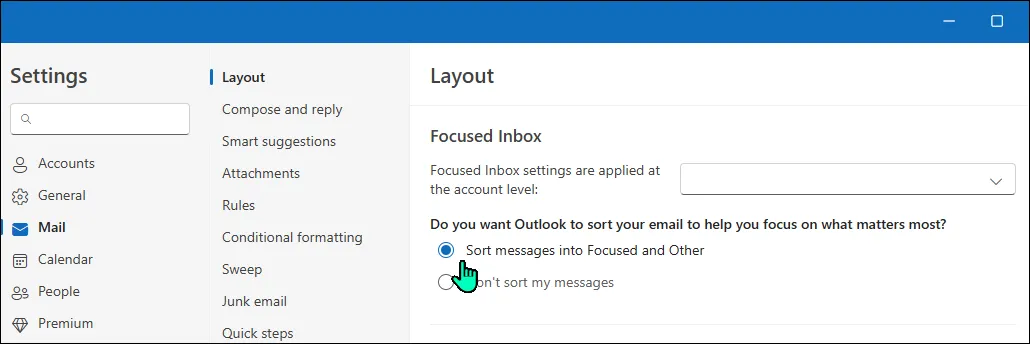 Kích hoạt tính năng Hộp Thư Đến Ưu Tiên (Focused Inbox) trong ứng dụng Outlook dành cho Windows, hiển thị cách sắp xếp email tự động.
Kích hoạt tính năng Hộp Thư Đến Ưu Tiên (Focused Inbox) trong ứng dụng Outlook dành cho Windows, hiển thị cách sắp xếp email tự động.
Hộp Thư Đến Ưu Tiên sử dụng bộ lọc để ưu tiên email dựa trên các tương tác trước đây của bạn với danh bạ và người gửi quan trọng. Tuy nhiên, bạn cũng có thể di chuyển email thủ công đến tab Ưu tiên. Chọn và nhấp chuột phải vào email bạn muốn di chuyển, chọn Move (Di chuyển), sau đó chọn Focused (Ưu tiên) hoặc Other (Khác), tùy thuộc vào nơi bạn muốn gửi email.
4. Các Bước Nhanh (Quick Steps) trong Outlook
Các Bước Nhanh (Quick Steps) trong Outlook giúp bạn quản lý email nhanh hơn bằng cách áp dụng nhiều hành động chỉ với một cú nhấp chuột. Ví dụ, bạn có thể tạo một Bước Nhanh để chuyển tiếp email từ một người gửi cụ thể đến trưởng nhóm của bạn và đồng thời di chuyển chúng vào một thư mục. Bạn cũng có thể thiết lập các phím tắt để truy cập nhanh hơn nữa.
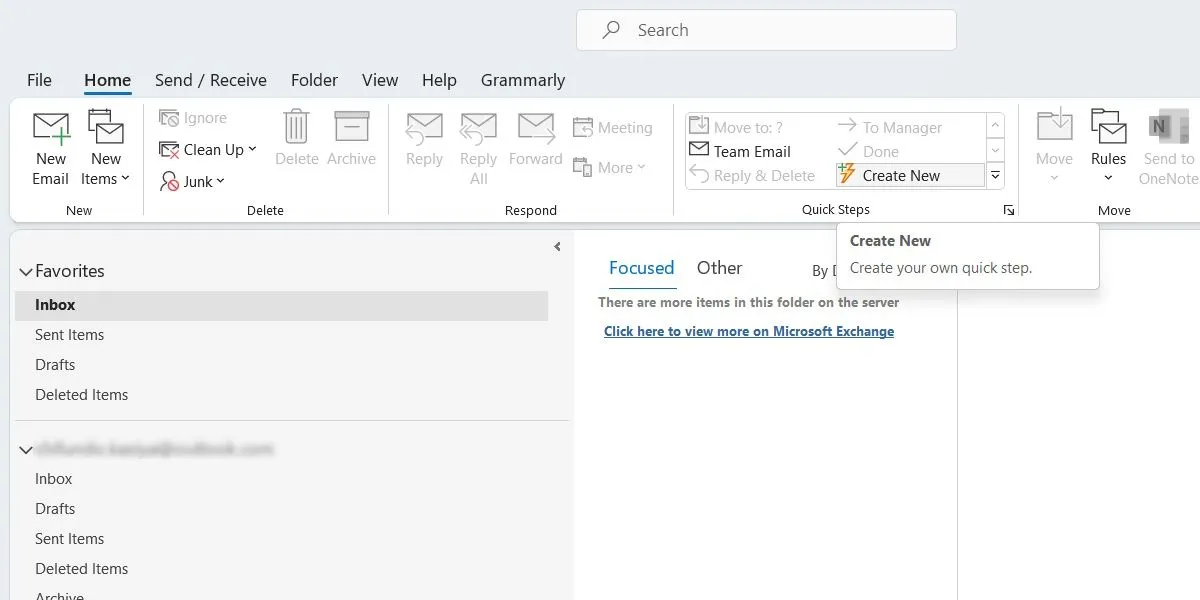 Giao diện tạo Bước Nhanh (Quick Step) mới trong Outlook trên Windows, minh họa quy trình tự động hóa các tác vụ email.
Giao diện tạo Bước Nhanh (Quick Step) mới trong Outlook trên Windows, minh họa quy trình tự động hóa các tác vụ email.
Bạn có thể thiết lập Các Bước Nhanh trong cài đặt Outlook bằng cách sử dụng các hành động được xác định trước hoặc tùy chỉnh chúng để phù hợp với nhu cầu của mình. Bạn cũng có thể tạo Các Bước Nhanh tùy chỉnh cho các tác vụ như lưu email dưới dạng mẫu để dễ dàng sử dụng lại.
5. So Sánh Tài Liệu (Compare Documents) trong Word
Microsoft giúp việc so sánh hai tài liệu trong Word trở nên dễ dàng, mặc dù tính năng này chỉ có sẵn trong phiên bản desktop. Nó cho phép bạn xem lại các thay đổi, xác định sự khác biệt và phát hiện bất kỳ vấn đề nào trước khi hoàn thiện tài liệu của mình.
Để so sánh tài liệu trong Word, hãy vào tab Review (Xem lại), nhấp vào Compare (So sánh), và chọn Compare Documents (So sánh tài liệu). Trong hộp thoại Compare Documents, tải lên cả tài liệu gốc và tài liệu đã chỉnh sửa từ ổ đĩa cục bộ của bạn, sau đó nhấp OK để tiếp tục.
Word sau đó sẽ hợp nhất hai tài liệu và hiển thị sự khác biệt dưới dạng nhận xét trong bảng điều khiển bên cạnh. Nếu bạn hài lòng với các chỉnh sửa, bạn có thể hợp nhất chúng vào tài liệu gốc.
Để hợp nhất tài liệu, trong tab Review, nhấp vào menu thả xuống cho Accept (Chấp nhận), sau đó chọn Accept All Changes (Chấp nhận tất cả thay đổi).
6. Tính Năng Giải Toán (Math Solver) trong OneNote
OneNote là một ứng dụng ghi chú tuyệt vời vì nhiều lý do. Nếu bạn là sinh viên, nó cũng có thể giúp bạn nhanh chóng giải quyết các bài toán hoặc thực hiện các phép tính.
Để xem khả năng giải toán của OneNote hoạt động, hãy viết biểu thức hoặc phương trình toán học của bạn không có dấu cách, theo sau là dấu bằng để nhận được câu trả lời. Ví dụ, gõ (25+75)/2= và nhấn Enter để xem lời giải.
OneNote có thể xử lý các phép tính số học cơ bản, đại số, và thậm chí một số phương trình phức tạp hơn. Nếu bạn có tài khoản Microsoft làm việc hoặc học tập, bạn cũng có thể truy cập tính năng Trợ lý Toán học (Math Assistant) để thực hiện các phép tính nâng cao hơn.
Việc khám phá và tận dụng những tính năng “ẩn” này trong Microsoft Office không chỉ giúp bạn làm việc nhanh hơn mà còn tăng cường sự chính xác và tổ chức. Từ việc chuyển đổi giọng nói thành văn bản đến tự động hóa email hay giải quyết các bài toán phức tạp, bộ ứng dụng Office vẫn còn rất nhiều điều để bạn khám phá. Hãy dành thời gian thử nghiệm và tích hợp chúng vào quy trình làm việc hàng ngày của bạn để đạt được năng suất tối đa. Bạn đã sử dụng tính năng nào trong số này chưa? Hãy chia sẻ trải nghiệm của bạn dưới phần bình luận hoặc khám phá thêm các thủ thuật công nghệ khác trên Thuthuatmobile.net!


